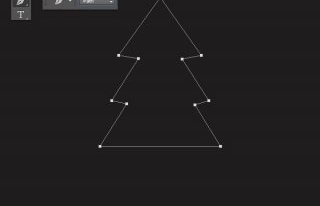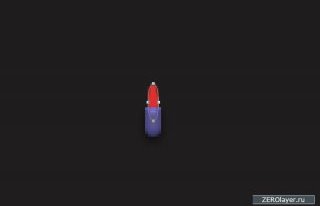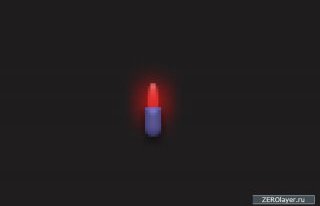Новогодний Фон для Фотошопа
 На этом уроке по фотошопу вы научитесь создавать симпатичную иллюстрацию новогодней елки с яркими фонариками.
На этом уроке по фотошопу вы научитесь создавать симпатичную иллюстрацию новогодней елки с яркими фонариками.
Надеюсь, вами уже овладело праздничное, предновогоднее настроение? Новый год уже не за горами, и сейчас самое время занять себя созданием симпатичной тематической открытки, а за одно еще раз прокачать свои навыки графического дизайнера. Выполнив предлагаемую серию простых шагов, вы научитесь легко и быстро создавать иллюстрацию новогодней елки.
Законченное изображение
То, что мы будем создавать
Детали урока
Использованное ПО: Adobe Photoshop CC
Время выполнения: примерно 25 минут
Сложность: для начинающих/средняя
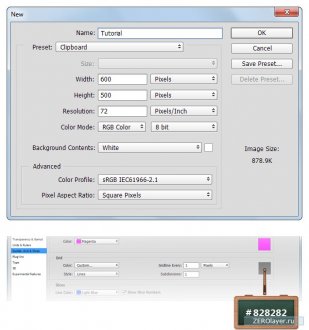 Ресурсы урока
Ресурсы урока
Шрифт Mystery Quest
Шаг 1
Создайте новый документ размером 600х500 пикселей. Пройдите в меню Просмотр> Показать > Сетку (View>Show>Grid), и активируйте привязку к сетке: Просмотр > Привязка к… >Сетке (View > SnapTo > Grid). Пройдите в меню Редактирование > Установки > Направляющие, СеткаиФрагменты (Edit > Preferences > Guides, Grid&Slices) и введите установки, приведенные на изображении ниже. В процессе урока я периодически, для наглядности, отключал отображение сетки ( Control + ‘ ). Сетка облегчит вам создание и редактирование фигур.
Сетка облегчит вам создание и редактирование фигур.
Шаг 2
Обратите внимание на палитру слоев. Разблокируйте фоновый слой двойным кликом по нему. Теперь переключите свое внимание на панель инструментов, и установите Основным цветом ( #1F1D1E). Выберите инструмент Заливка (Paint Bucket Tool), и залейте фон выбранным цветом.
Шаг 3
Выберите инструмент Перо (Pen Tool), на панели опций в верхней части окна программы установите его в режим Контуры (Path). Начертите на холсте следующий контур:
Шаг 4
Выберите инструмент Угол (Convert Point Tool ), и, кликая и перемещая анкерные точки, придайте контуру вид, показанный на изображении ниже.